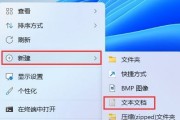Win11 22H2此电脑6个文件夹不见了如何恢复?随着Win11 22H2版本的发布,很多用户都进行了升级,但发现在电脑上原来的打开此电脑显示的文件夹突然不显示了,这是怎么回事呢?接下来和大家分享解决方法。
解决方法如下:
1.桌面空白处,点击【右键】,在打开的菜单项中,选择【新建 - 文本文档】;

2.新建 文本文档窗口,输入以下内容:
Windows Registry Editor Version 5.00
; Created by: www.yuyu3007.com
; Desktop
[HKEY_LOCAL_MACHINE\SOFTWARE\Microsoft\Windows\CurrentVersion\Explorer\MyComputer\NameSpace\{B4BFCC3A-DB2C-424C-B029-7FE99A87C641}]
“HideIfEnabled”=-
; Documents
[HKEY_LOCAL_MACHINE\SOFTWARE\Microsoft\Windows\CurrentVersion\Explorer\MyComputer\NameSpace\{d3162b92-9365-467a-956b-92703aca08af}]
“HideIfEnabled”=-
; Downloads
[HKEY_LOCAL_MACHINE\SOFTWARE\Microsoft\Windows\CurrentVersion\Explorer\MyComputer\NameSpace\{088e3905-0323-4b02-9826-5d99428e115f}]
“HideIfEnabled”=-
; Music
[HKEY_LOCAL_MACHINE\SOFTWARE\Microsoft\Windows\CurrentVersion\Explorer\MyComputer\NameSpace\{3dfdf296-dbec-4fb4-81d1-6a3438bcf4de}]
“HideIfEnabled”=-
; Pictures
[HKEY_LOCAL_MACHINE\SOFTWARE\Microsoft\Windows\CurrentVersion\Explorer\MyComputer\NameSpace\{24ad3ad4-a569-4530-98e1-ab02f9417aa8}]
“HideIfEnabled”=-
; Videos
[HKEY_LOCAL_MACHINE\SOFTWARE\Microsoft\Windows\CurrentVersion\Explorer\MyComputer\NameSpace\{f86fa3ab-70d2-4fc7-9c99-fcbf05467f3a}]
“HideIfEnabled”=-
3.接着点击左上角的【文件】,在打开的下拉项中,选择【另存为】,或者按键盘上的【 Ctrl + Shift + S 】快捷键也可以;

4.另存为窗口,注意三个地方:
1)文件另存为的路径;
2)文件名填入以【.reg】结尾的名称,保存类型选择【所有文件】;
3)编码选择【ANSI】最后点击【保存】。

5.用户账户控制,你要允许此应用对你的设备进行更改吗?点击【是】;

6.注册表编辑器提示框,点击【是】;
7.第二个注册表编辑器提示框,说明添加成功,点击【确定】;

8.重启电脑后,再打开此电脑,就会发现之前不见的文件夹又重新显示了;

怕麻烦的可以直接下载附件使用: